Mise en place des éléments (lors de la numérisation à partir d'un ordinateur)
Apprenez à placer les éléments sur la vitre ou dans le CAD (chargeur automatique de documents) de votre scanner ou imprimante. Placez correctement les éléments en fonction du type à numériser. Dans le cas contraire, les éléments risquent de ne pas être numérisés correctement.
 Important
Important
- Ne posez pas d'objets sur le couvercle du scanner. En cas d'ouverture du couvercle du scanner, les objets pourraient tomber dans votre scanner ou imprimante, et entraîner ainsi un dysfonctionnement.
- Fermez le couvercle du scanner avant de lancer la numérisation.
- Ne touchez pas les boutons du panneau de contrôle ni l'écran LCD (affichage à cristaux liquides) lorsque vous ouvrez ou fermez le couvercle du scanner. Cela pourrait entraîner un dysfonctionnement.
- Mise en place d'éléments (Vitre)
- Mise en place de documents (CAD (chargeur automatique de documents))
Mise en place d'éléments (Vitre)
Placez les éléments comme indiqué ci-après pour permettre au scanner de détecter automatiquement le type ou le format de l'élément.
 Important
Important
- Lorsque vous effectuez une numérisation en spécifiant le format de papier dans IJ Scan Utility ou le pilote du scanner, alignez un des angles supérieurs de l'élément sur la flèche (repère d'alignement) de la vitre.
- Les photos qui ont été découpées selon diverses formes et les éléments dont la taille est inférieure à 3 cm (1,2 pouce) carrés ne peuvent pas être découpés précisément lors de la numérisation.
- La numérisation des étiquettes de disques réfléchissantes risque d'être incorrecte.
- Lors de la numérisation au moyen du pilote du scanner, la réponse peut être différente. Dans ce cas, ajustez le cadre de découpe (zone de sélection) manuellement.
| Pour les photos, cartes postales, cartes de visite ou BD/DVD/CD | Pour les magazines, journaux ou documents |
|---|---|
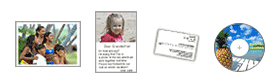 Mise en place d'un élément unique : Placez l'élément face vers le bas sur la vitre en laissant un espace d'au moins 1 cm (0,4 pouce) entre les bords (la zone à rayures diagonales) de la vitre et l'élément. Les parties du document placées sur la zone à rayures diagonales ne peuvent pas être numérisées. 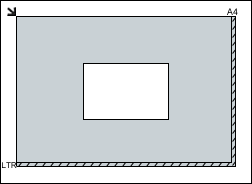
Mise en place de plusieurs éléments : Laissez un espace d'au moins 1 cm (0,4 pouce) entre les bords (la zone à rayures diagonales) de la vitre et les éléments, ainsi qu'entre les éléments. Les parties du document placées sur la zone à rayures diagonales ne peuvent pas être numérisées. 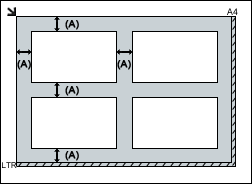
|
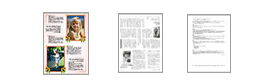 Placez l'élément face vers le bas sur la vitre et alignez un angle supérieur de l'élément sur l'angle de la vitre au niveau de la flèche (repère d'alignement). Les parties du document placées sur la zone à rayures diagonales ne peuvent pas être numérisées. 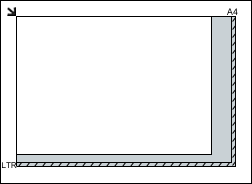
|
Mise en place de documents (CAD (chargeur automatique de documents))
 Important
Important
- Ne laissez pas d'éléments épais sur la vitre lorsque vous numérisez à partir du CAD. Cela risquerait d'entraîner un bourrage papier.
- Placez et alignez des documents de même taille lors de la numérisation de deux documents ou plus.
- Pour plus d'informations sur les formats de documents pris en charge lors de la numérisation à partir du CAD, reportez-vous à la section « Originaux pouvant être chargés » correspondant à votre modèle et accessible depuis l'accueil du Manuel en ligne.
-
Ouvrez le plateau destiné aux documents.

-
Placez les documents sur le CAD, puis ajustez les guides du document en fonction de la largeur des documents.
Insérez les documents face vers le haut jusqu'à ce qu'un signal sonore retentisse.




